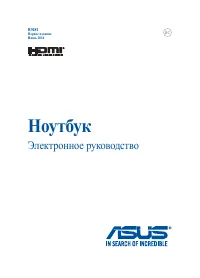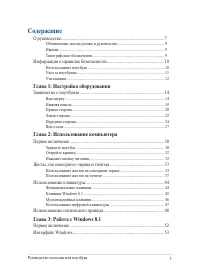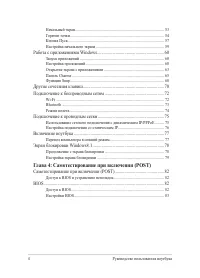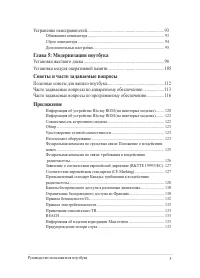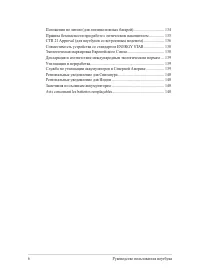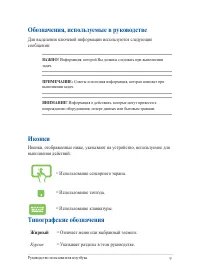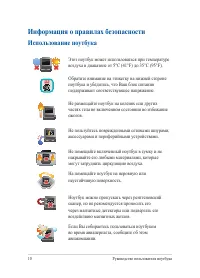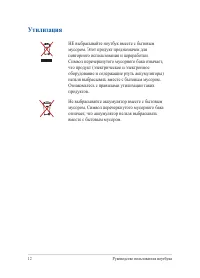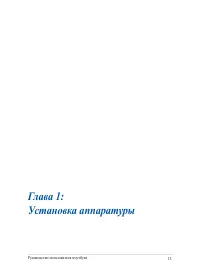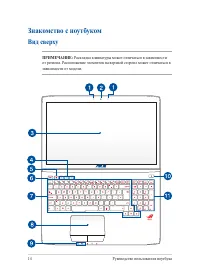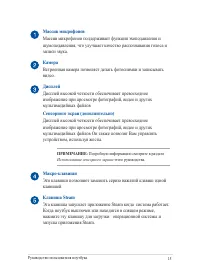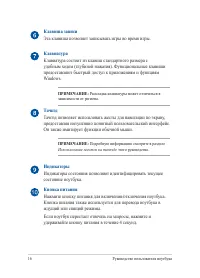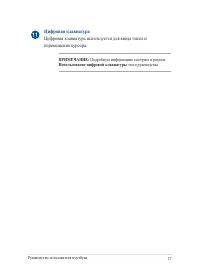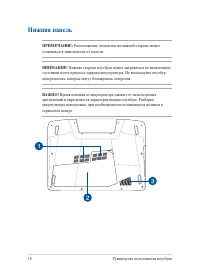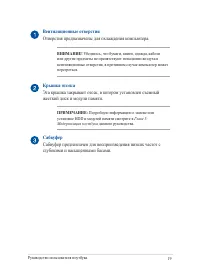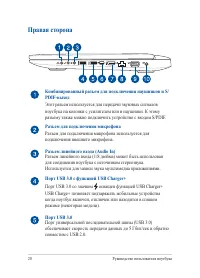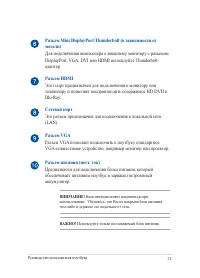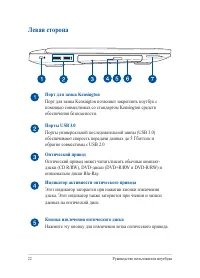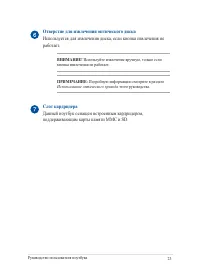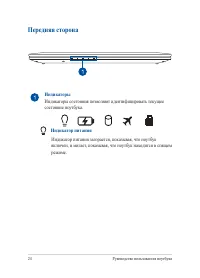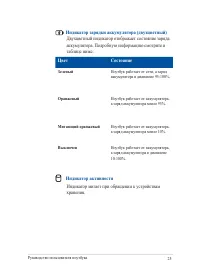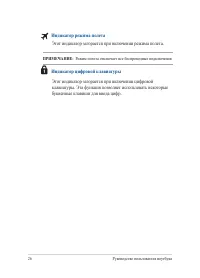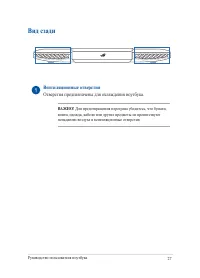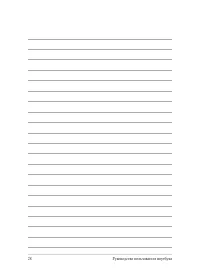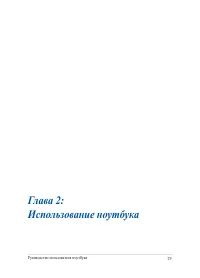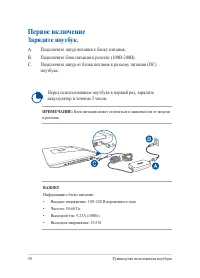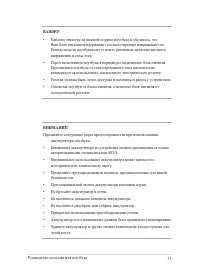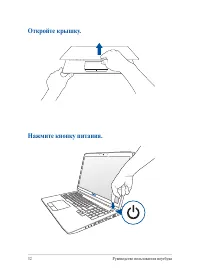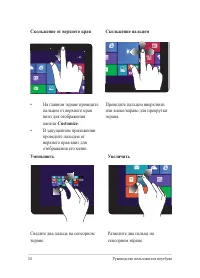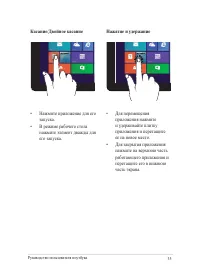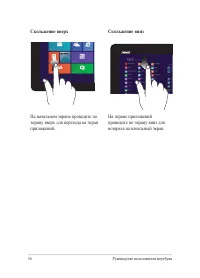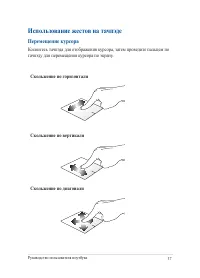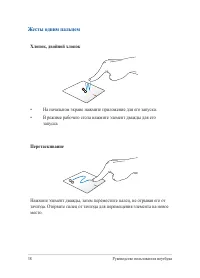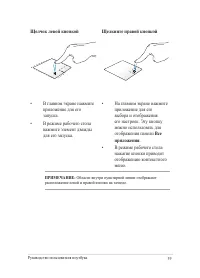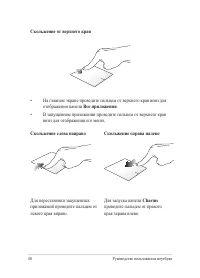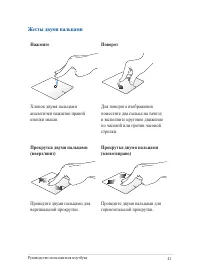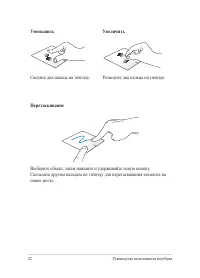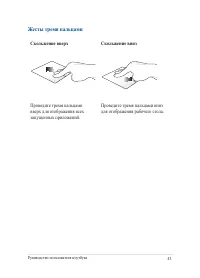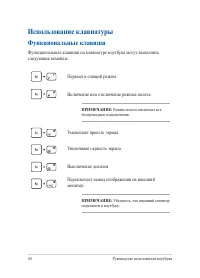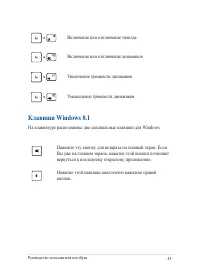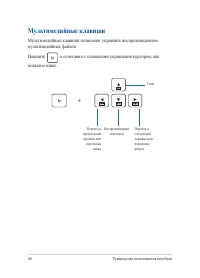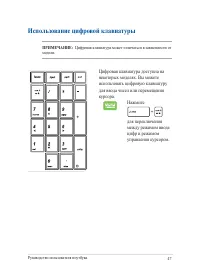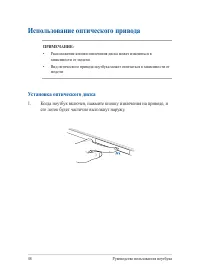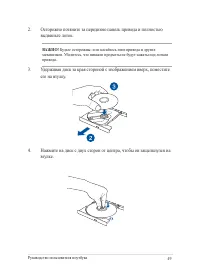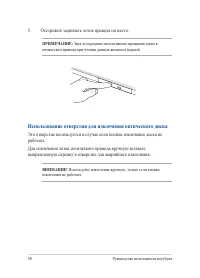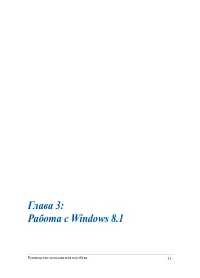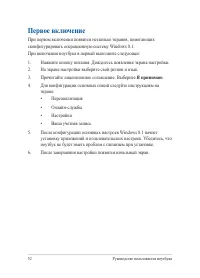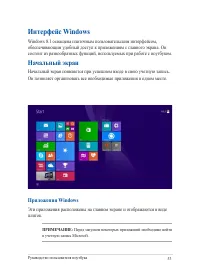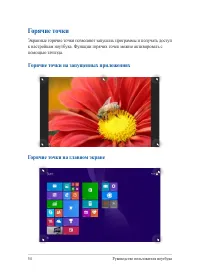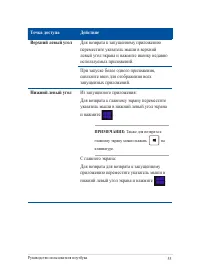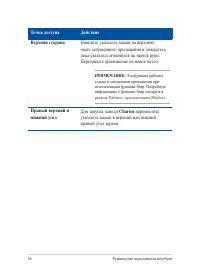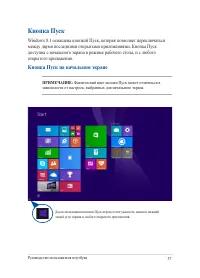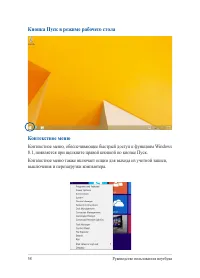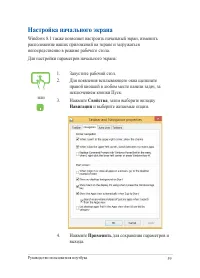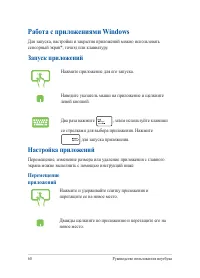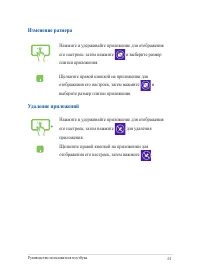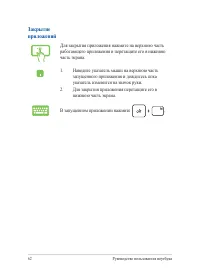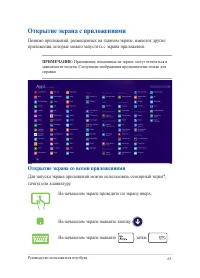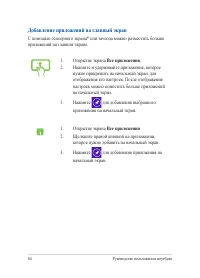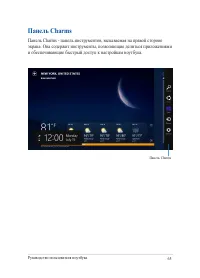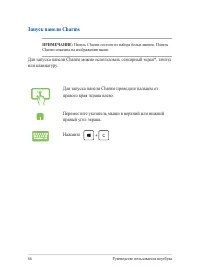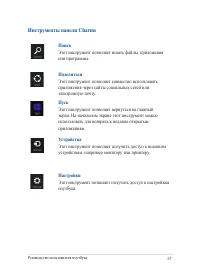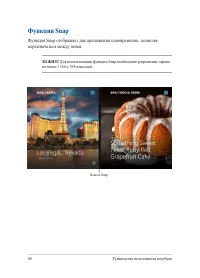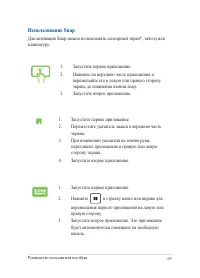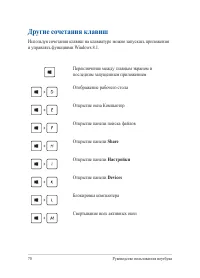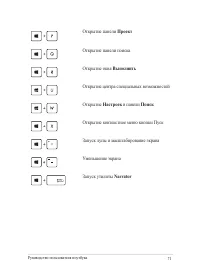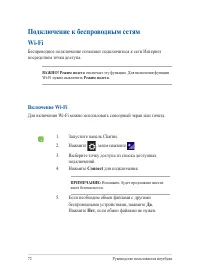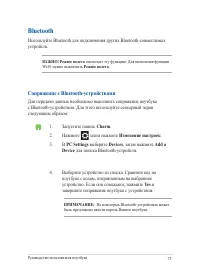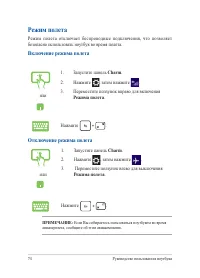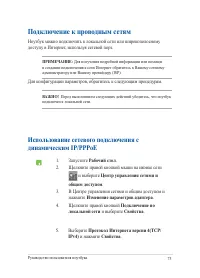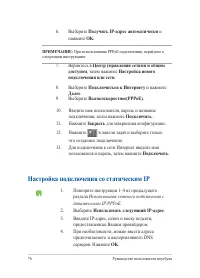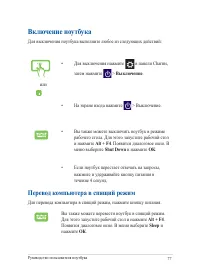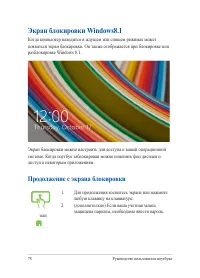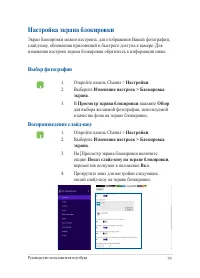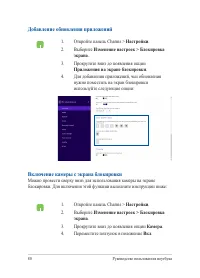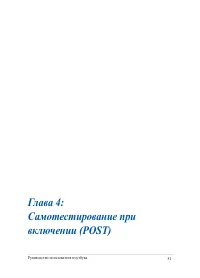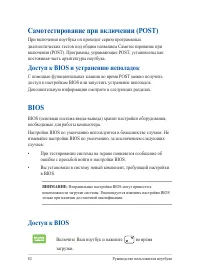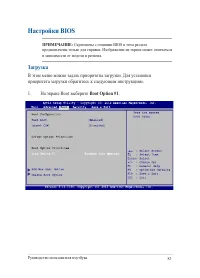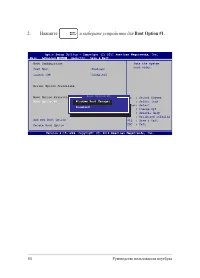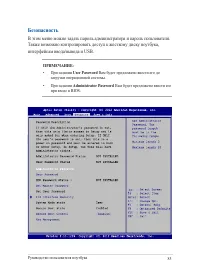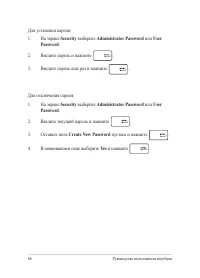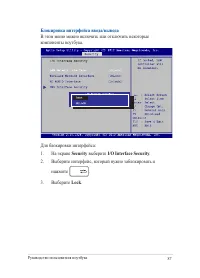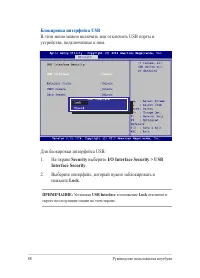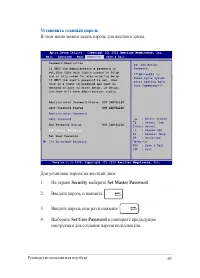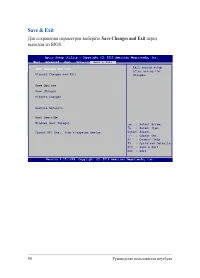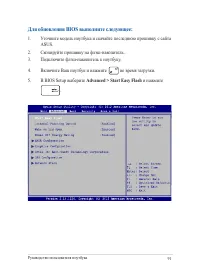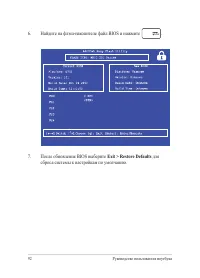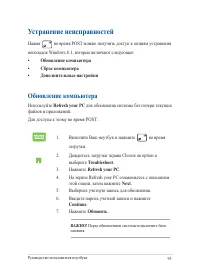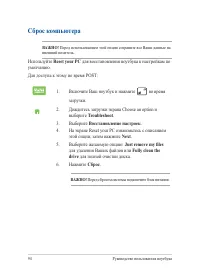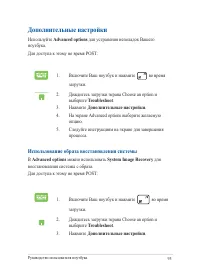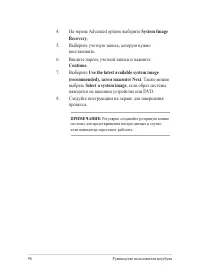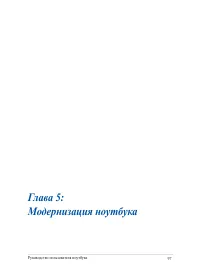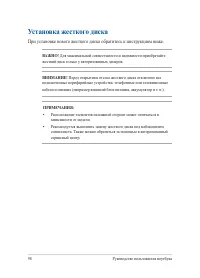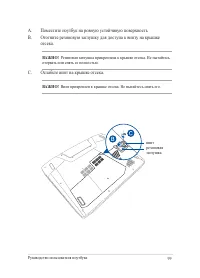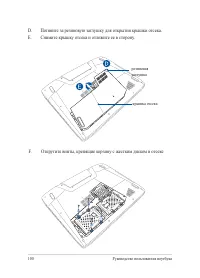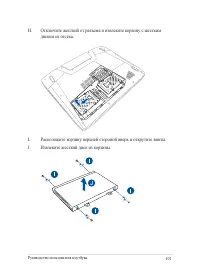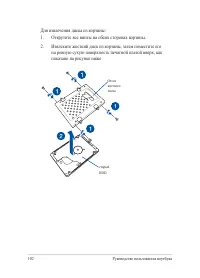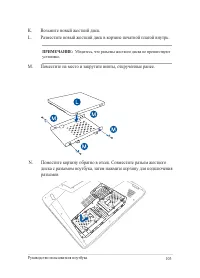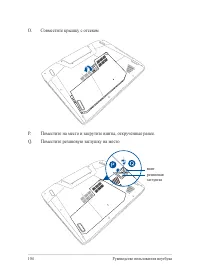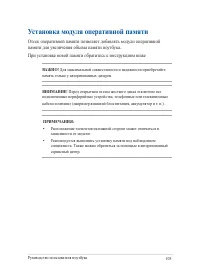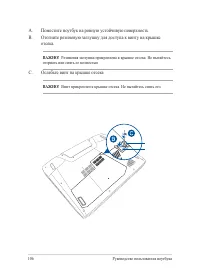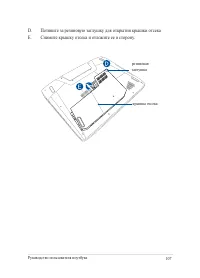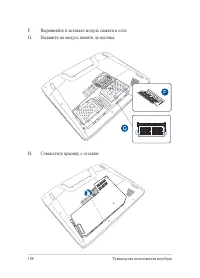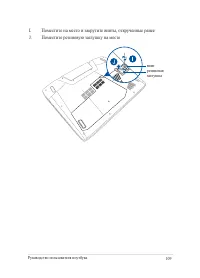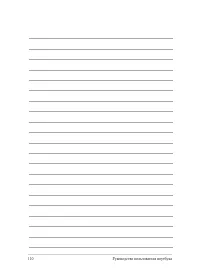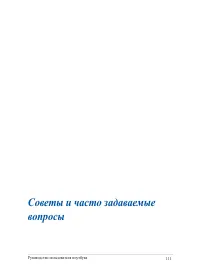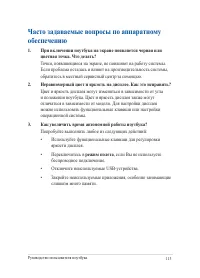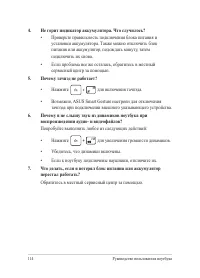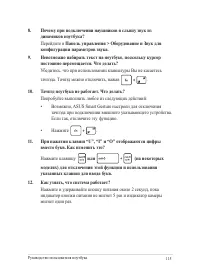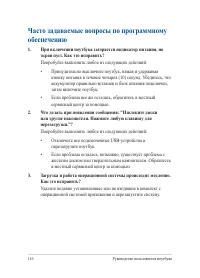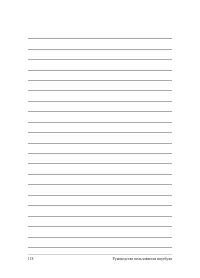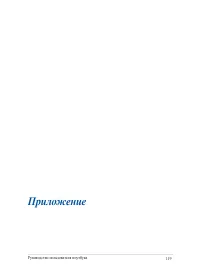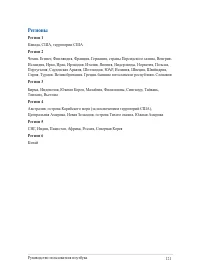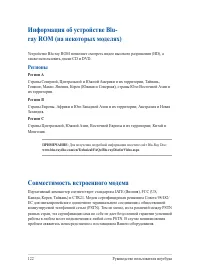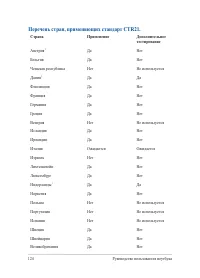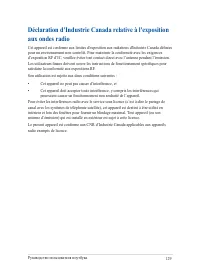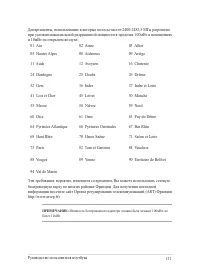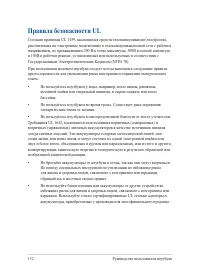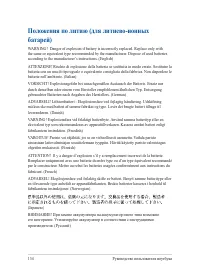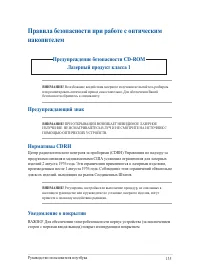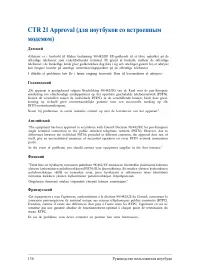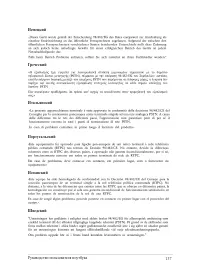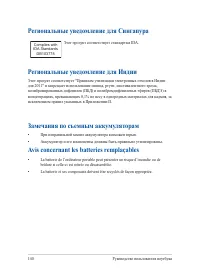Ноутбуки ASUS ROG G751JM - инструкция пользователя по применению, эксплуатации и установке на русском языке. Мы надеемся, она поможет вам решить возникшие у вас вопросы при эксплуатации техники.
Если остались вопросы, задайте их в комментариях после инструкции.
"Загружаем инструкцию", означает, что нужно подождать пока файл загрузится и можно будет его читать онлайн. Некоторые инструкции очень большие и время их появления зависит от вашей скорости интернета.
Загружаем инструкцию

Руководство пользователя ноутбука
107
D.
Потяните за резиновую заглушку для открытия крышки отсека
E.
Снимите крышку отсека и отложите ее в сторону.
резиновая
заглушка
крышка отсека
Содержание
- 3 Содержание; Глава 1: Настройка оборудования
- 5 Глава 5: Модернизация ноутбука
- 7 О руководстве; функциях компьютера; В этой главе приведена информация о компонентах компьютера.; Глава 2: Использование компьютера; В этой главе приведена информация об использовании компонентов
- 8 В этой главе приведена информация о модернизации компонентов; Советы и часто задаваемые вопросы; В этом разделе представлены рекомендации и часто задаваемые; Приложение; В этом разделе содержатся уведомления и информация о
- 9 Обозначения, используемые в руководстве; Для выделения ключевой информации используются следующие; Типографские обозначения; Жирный; Курсив; Иконки
- 10 Информация о правилах безопасности; Использование ноутбука
- 11 Уход за ноутбуком
- 12 Утилизация
- 14 Знакомство с ноутбуком; Вид сверху
- 15 Массив микрофонов; Клавиша Steam
- 16 Клавиша записи; Тачпэд; Индикаторы
- 17 Цифровая клавиатура; Цифровая клавиатура используется для ввода чисел и
- 18 Нижняя панель
- 19 Вентиляционные отверстия; Отверстия предназначены для охлаждения компьютера.; Крышка отсека; Эта крышка закрывает отсек, в котором установлен съемный; Сабвуфер; Сабвуфер предназначен для воспроизведения низких частот с
- 20 Правая сторона; Комбинированный разъем для подключения наушников и S/
- 21 Разъем Mini DisplayPort/Thunderbolt (в зависимости от
- 22 Левая сторона; Порт для замка Kensington
- 23 Отверстие для извлечения оптического диска; Используется для извлечения диска, если кнопка извлечения не; Слот кардридера; Данный ноутбук оснащен встроенным кардридером,
- 24 Передняя сторона; Индикаторы состояния позволяют идентифицировать текущее; Индикатор питания; Индикатор питания загорается, показывая, что ноутбук
- 25 Индикатор зарядки аккумулятора (двухцветный); Двухцветный индикатор отображает состояние заряда; Цвет; Индикатор активности; Индикатор мигает при обращении к устройствам
- 26 Индикатор режима полета; Этот индикатор загорается при включении режима полета.; Индикатор цифровой клавиатуры; Этот индикатор загорается при включении цифровой
- 27 Вид сзади; Отверстия предназначены для охлаждения ноутбука.
- 30 Первое включение; Подключите шнур питания к блоку питания.
- 33 Жесты для сенсорного экрана и тачпэда; Скольжение слева направо; Использование жестов на сенсорном экране
- 34 Скольжение от верхнего края
- 35 Касание/Двойное касание
- 36 Скольжение вверх; На начальном экране проведите по
- 37 Использование жестов на тачпэде; Перемещение курсора; тачпэду для перемещения курсора по экрану.; Скольжение по горизонтали
- 38 Жесты одним пальцем; Хлопок, двойной хлопок; На начальном экране нажмите приложение для его запуска.; Перетаскивание; Нажмите элемент дважды, затем переместите палец, не отрывая его от
- 39 Щелчок левой кнопкой
- 41 Жесты двумя пальцами; Нажмите
- 42 Уменьшить; Сведите два пальца на тачпэде.; Выберите объект, затем нажмите и удерживайте левую кнопку.
- 43 Жесты тремя пальцами; Проведите тремя пальцами
- 44 Функциональные клавиши; Использование клавиатуры
- 46 Мультимедийные клавиши; Мультимедийные клавиши позволяют управлять воспроизведением
- 48 Использование оптического привода; Установка оптического диска; Когда ноутбук включен, нажмите кнопку извлечения на приводе, и
- 49 Осторожно потяните за переднюю панель привода и полностью; Удерживая диск за края стороной с изображением вверх, поместите
- 50 Осторожно задвиньте лоток привода на место.; Использование отверстия для извлечения оптического диска; выпрямленную скрепку в отверстие для аварийного извлечения.
- 52 Я принимаю
- 53 Интерфейс Windows; Windows 8.1 оснащена плиточным пользовательским интерфейсом,; Начальный экран; Приложения Windows
- 54 Горячие точки; Горячие точки на запущенных приложениях
- 55 Точка доступа; Для возврата к запущенному приложению; Нижний левый угол
- 56 Правый верхний и
- 57 Кнопка Пуск; между двумя последними открытыми приложениями. Кнопка Пуск; Кнопка Пуск на начальном экране
- 58 Кнопка Пуск в режиме рабочего стола; выключения и перезагрузки компьютера.
- 59 Настройка начального экрана; Свойства
- 60 Запуск приложений; Перемещение
- 61 и выберите размер; Удаление приложений; выберите размер плитки приложения.
- 62 Закрытие
- 63 Открытие экрана с приложениями; Открытие экрана со всеми приложениями
- 64 Добавление приложений на главный экран; Все приложения
- 65 Панель Charms - панель инструментов, вызываемая на правой стороне
- 66 Запуск панели Charms; Для запуска панели Charms проведите пальцем от
- 67 Поиск; Инструменты панели Charms
- 68 Функция Snap; Функция Snap отображает два приложения одновременно, позволяя
- 69 Использование Snap
- 70 Другие сочетания клавиш; Share
- 71 Проект
- 72 Подключение к беспроводным сетям; Connect; Да
- 73 Bluetooth; Сопряжение с Bluetooth-устройствами
- 74 Включение режима полета; Charm
- 75 Подключение к проводным сетям; Использование сетевого подключения с
- 76 Настройка подключения со статическим IP
- 77 Включение ноутбука; Перевод компьютера в спящий режим; Sleep
- 78 Экран блокировки Windows8.1; Продолжение с экрана блокировки
- 79 Настройка экрана блокировки; Воспроизведение слайд-шоу
- 80 Добавление обновления приложений
- 82 Доступ к BIOS и устранению неполадок; BIOS; Доступ к BIOS
- 83 Настройки BIOS; Загрузка; В этом меню можно задать приоритеты загрузки. Для установки
- 85 Безопасность; Также возможно контролировать доступ к жесткому диску ноутбука,
- 87 Блокировка интерфейса ввода/вывода; В этом меню можно включить или отключить некоторые; Security; выберите; I/O Interface Security; Выберите интерфейс, который нужно заблокировать и; Lock
- 88 Блокировка интерфейса USB; В этом меню можно включить или отключить USB порты и; Interface Security
- 89 Установить главный пароль
- 91 Для обновления BIOS выполните следующее:; Уточните модель ноутбука и скачайте последнюю прошивку с сайта; Advanced > Start Easy Flash; и нажмите
- 92 Найдите на флэш-накопителе файл BIOS и нажмите; Exit > Restore Defaults; для
- 93 Устранение неисправностей; Обновление компьютера
- 94 Сброс компьютера
- 95 Дополнительные настройки; Использование образа восстановления системы
- 96 System Image
- 98 Установка жесткого диска
- 100 Потяните за резиновую заглушку для открытия крышки отсека.; Открутите винты, крепящие корзину с жестким диском в отсеке
- 101 Отключите жесткий от разъема и извлеките корзину с жестким
- 102 на ровную сухую поверхность печатной платой вверх, как
- 103 Возьмите новый жесткий диск.; Поместите корзину обратно в отсек. Совместите разъем жесткого
- 104 Совместите крышку с отсеком
- 105 Установка модуля оперативной памяти
- 106 Отогните резиновую заглушку для доступа к винту на крышке; Ослабьте винт на крышке отсека
- 107 Потяните за резиновую заглушку для открытия крышки отсека
- 112 Полезные советы для вашего ноутбука
- 113 Часто задаваемые вопросы по аппаратному; При включении ноутбука на экране появляется черная или
- 114 Не горит индикатор аккумулятора. Что случилось?
- 116 Часто задаваемые вопросы по программному; При включении ноутбука загорается индикатор питания, но
- 117 Мой ноутбук не загружается. Как это исправить?
- 120 Информация об устройстве; Региональная информация по проигрыванию DVD
- 121 Регионы
- 122 Информация об устройстве Blu-
- 123 Обзор; Удостоверение сетевой совместимости
- 124 Перечень стран, применяющих стандарт CTR21.
- 126 Федеральная комиссия по связи: требования к
- 127 Заявление о соответствии европейской директиве; Соответствие европейским стандартам (CE
- 128 Промышленный стандарт Канады: требования к
- 130 Ограничение беспроводного доступа во Франции; Каналы беспроводного доступа в различных
- 132 Правила безопасности UL
- 133 Правила электробезопасности
- 135 Правила безопасности при работе с оптическим; Предупреждение безопасности CD-ROM; Уведомление о покрытии
- 138 Совместимость со стандартом ENERGY STAR; Экологическая маркировка Европейского Союза
- 140 Региональные уведомление для Сингапура; Региональные уведомление для Индии; Замечания по съемным аккумуляторам; Avis concernant les batteries remplaçables